Bạn đang xem bài viết Cách sử dụng Parsec – Phần mềm điều khiển máy tính cực nhanh và mượt tại Thcshoanghiep.edu.vn bạn có thể truy cập nhanh thông tin cần thiết tại phần mục lục bài viết phía dưới.
Parsec là một phần mềm điều khiển máy tính từ xa với tốc độ và độ mượt vô cùng ấn tượng. Nó được sử dụng rộng rãi để kết nối giữa các thiết bị và máy tính, giúp người dùng có thể truy cập và điều khiển từ xa một máy tính khác một cách dễ dàng và tiện lợi. Với Parsec, bạn có thể chơi game, làm việc hay học tập từ bất cứ đâu trên thế giới chỉ cần có kết nối Internet ổn định. Bài viết này sẽ giới thiệu cách sử dụng Parsec cho những ai chưa quen thuộc với phần mềm này, cũng như những lợi ích mà nó mang lại cho người dùng. Hãy cùng khám phá về Parsec và tận dụng tiềm năng của nó để làm việc và giải trí một cách hiệu quả nhất!
Parsec là phần mềm miễn phí được nhiều game thủ lựa chọn làm giải pháp stream game giữa hai máy tính khá hiệu quả. Trong bài viết này, chúng ta cùng tìm hiểu về phần mềm điều khiển này và cách cài đặt, sử dụng Parsec trên máy tính.
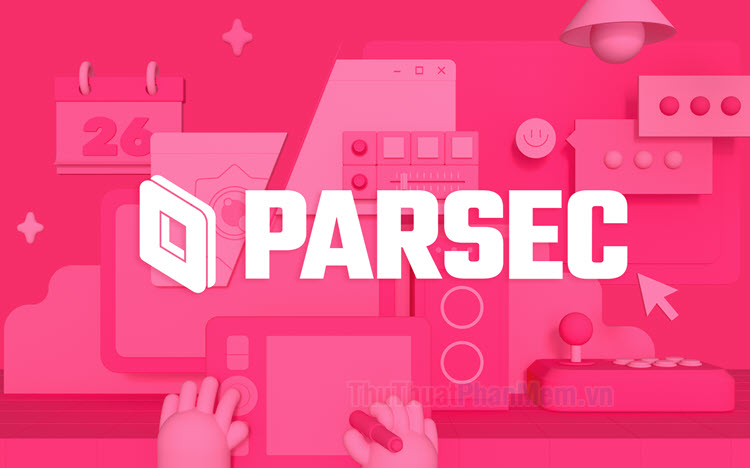
1. Tải, cài đặt và đăng ký tài khoản Parsec
Bước 1: Bạn truy cập trang web https://parsec.app/downloads để tải về Parsec.
Bạn click vào Download for Windows 64 Bit để tải về cho máy tính.

Bước 2: Bạn mở file cài đặt => chọn Per User (1) để áp dụng mỗi tài khoản Parsec/máy tính. Bấm Next (2) để cài đặt.
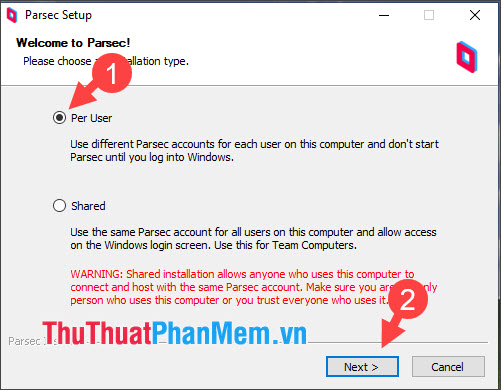
Bước 3: Sau khi cài đặt xong và Parsec mở lên, bạn hãy click vào Sign up để đăng ký tài khoản.
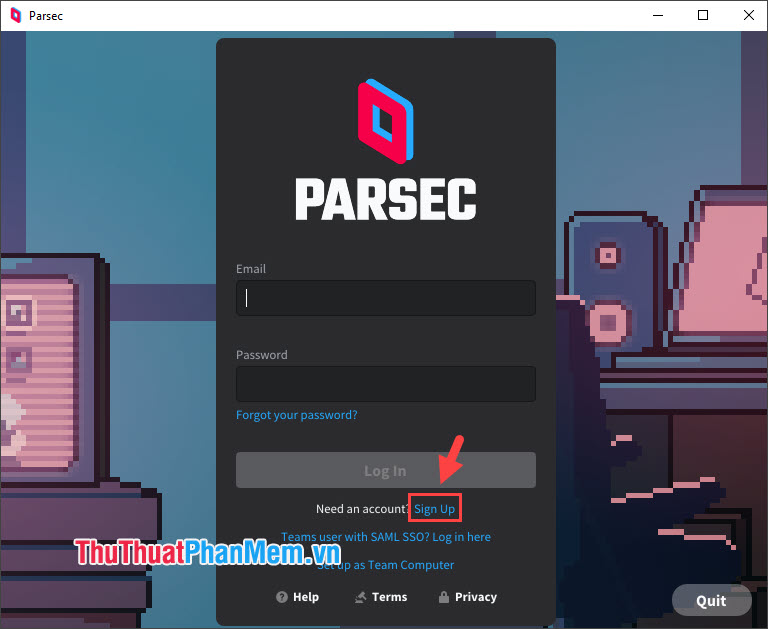
Bước 4: Bạn nhập email (1) cần đăng ký và tên người dùng (2) => Next (3) để tiếp tục.
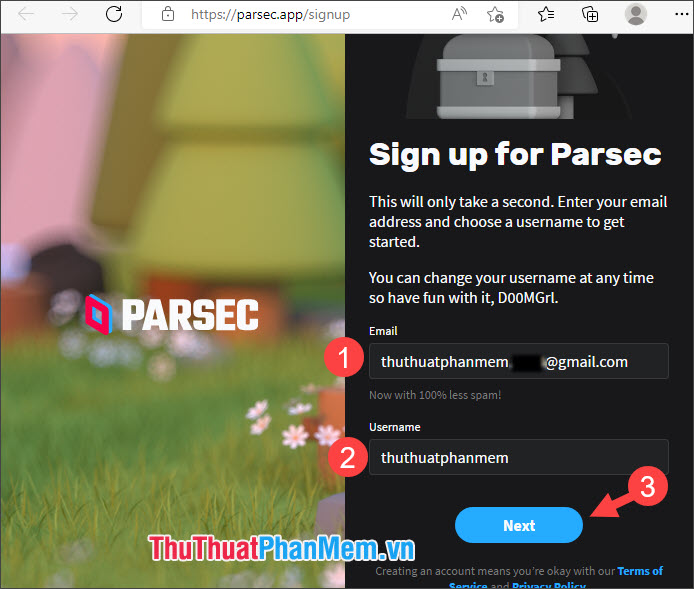
Bước 5: Bạn tạo mật khẩu (1) với các quy ước như: tối thiểu 8 kí tự, có chữ cái thường, chữ cái viết hoa, chữ số, ký tự đặc biệt. Tiếp theo, bạn gạt công tắc Set up two-factor authentication now (2) sang tắt để thiết lập xác minh hai bước sau. Bấm Create Account(3) để tạo tài khoản.
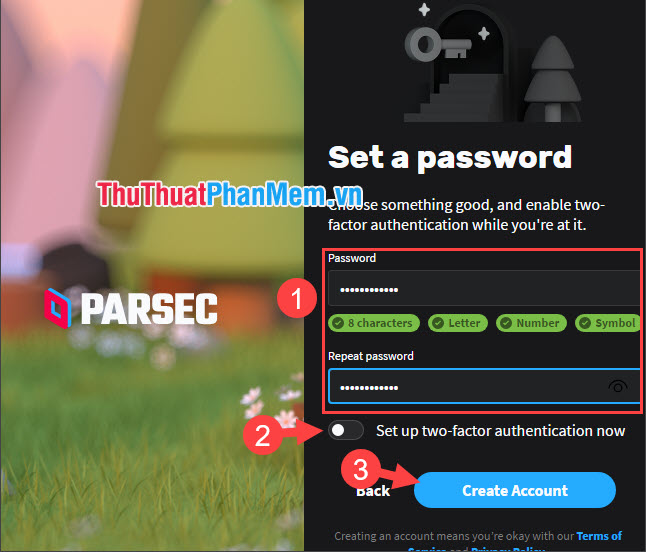
Sau đó, bạn sẽ được điều hướng tới trang thông tin tài khoản là xong. Bạn hãy hoàn tất bước đăng ký cuối cùng đó là mở hòm thư email đăng ký để xác minh tài khoản.
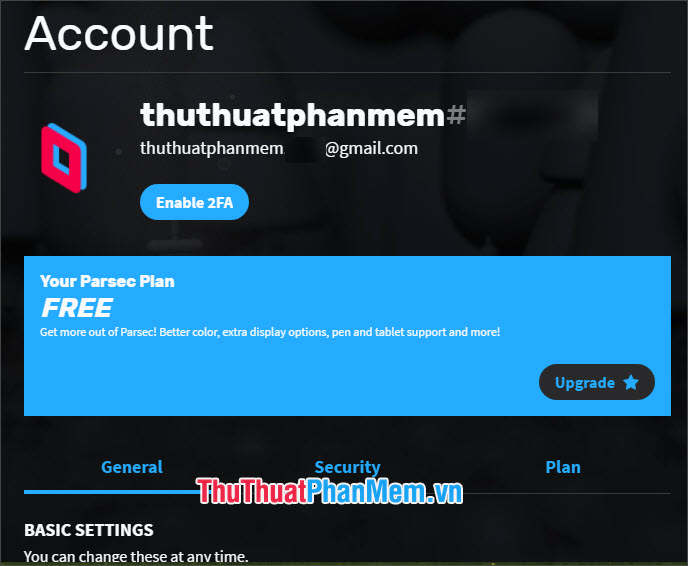
Bước 6: Bạn mở Parsec trên máy tính và đăng nhập tài khoản/mật khẩu (1) => Log In (2).
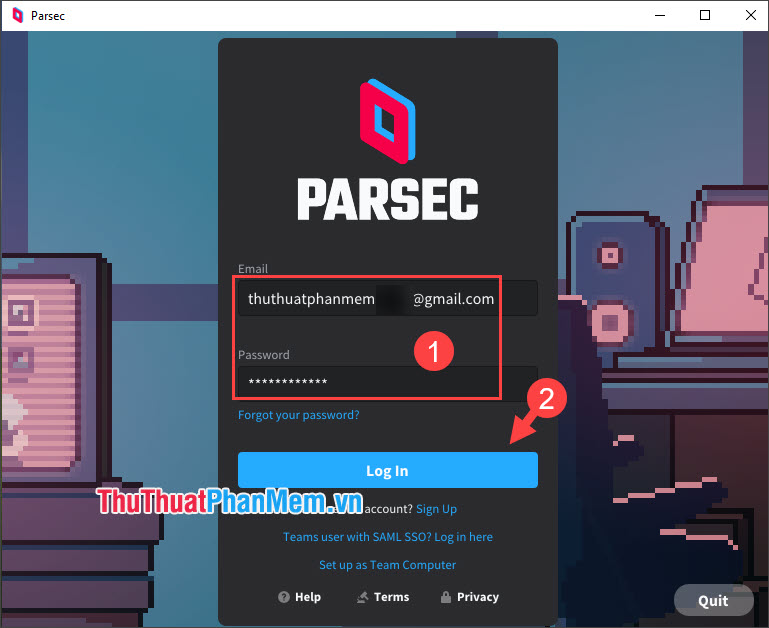
2. Cách sử dụng Parsec
2.1. Kết bạn trên Parsec
Kết bạn trên Parsec giúp bạn kết nối nhanh với máy tính thay vì sử dụng link mời bạn bè.
Bước 1: Trên Parsec, bạn click vào mục bạn bè (1) => Add Friend (2).
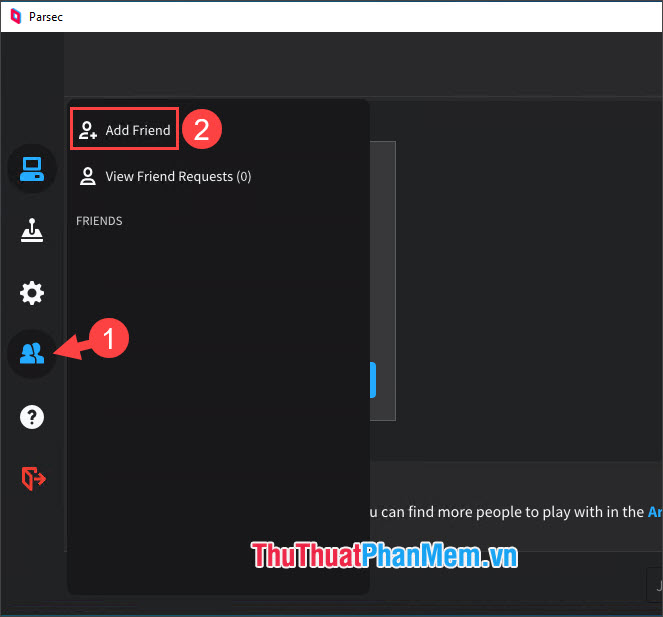
Bước 2: Bạn tìm tên bạn bè (1) => click vào biểu tượng Add (2).
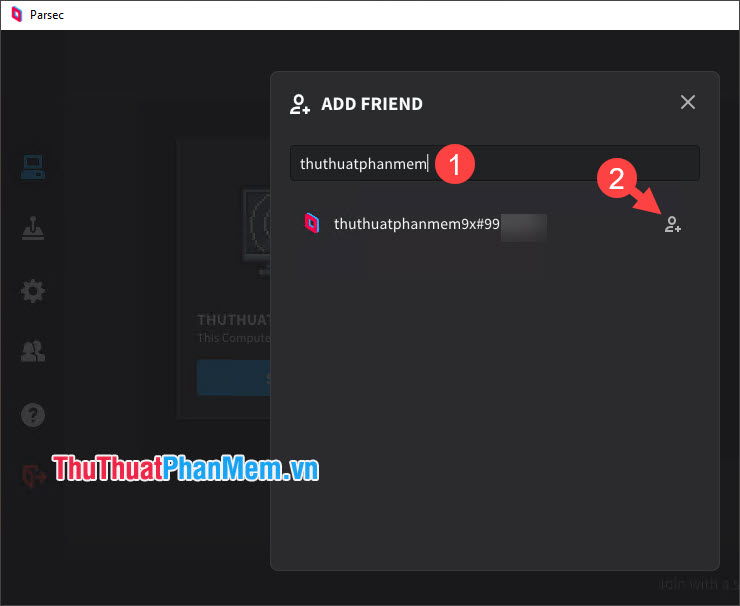
Thông báo về lời mời kết bạn đã được gửi đi hiện lên trên màn hình.
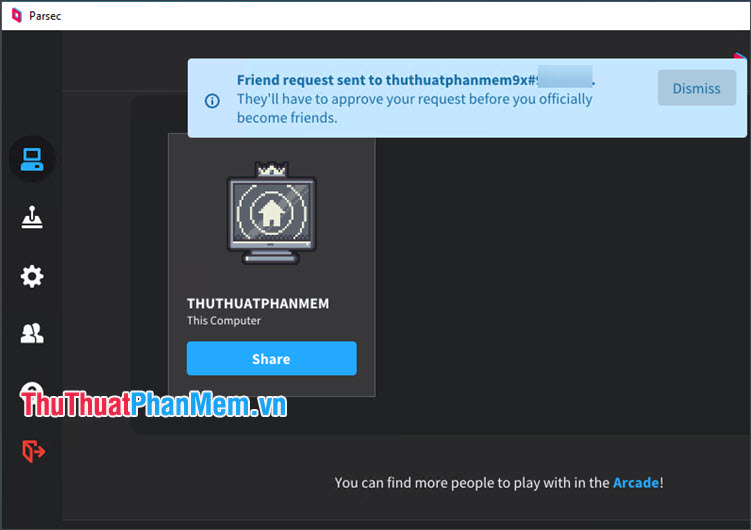
Bước 3: Trên máy người nhận, bạn click vào mục Friend (1) => View Friend Requests (2).
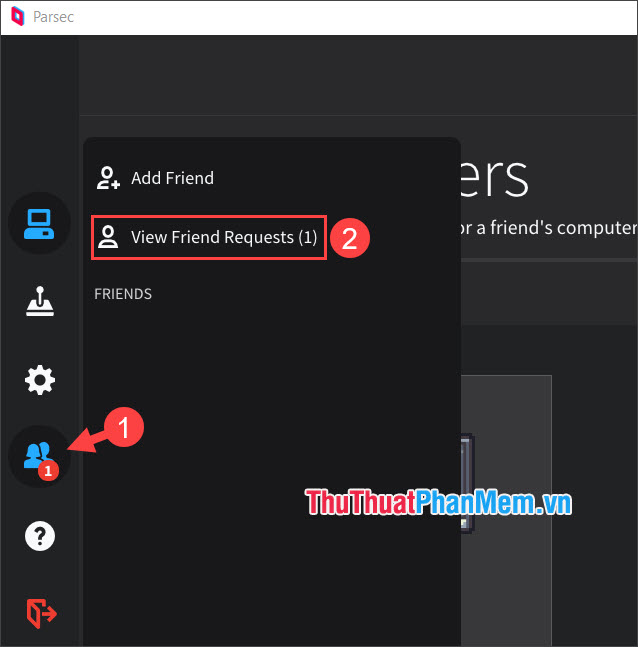
Tiếp theo, bạn click vào biểu tượng dấu tích để đồng ý kết bạn.
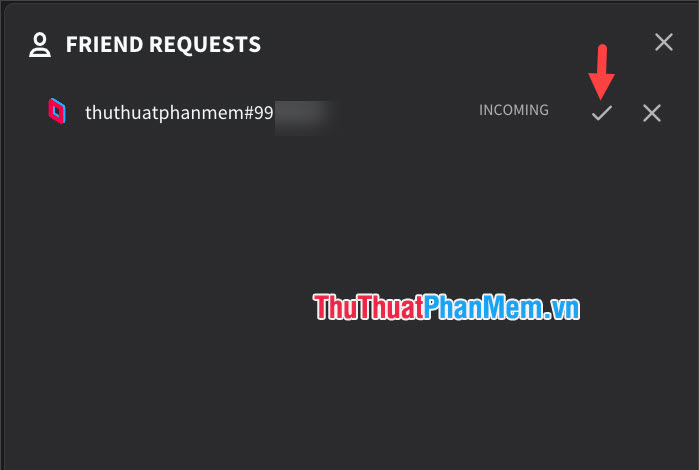
2.2. Kết nối giữa hai máy tính thông qua link chia sẻ
Bước 1: Bạn click vào mục Computer (1) => Share (2).
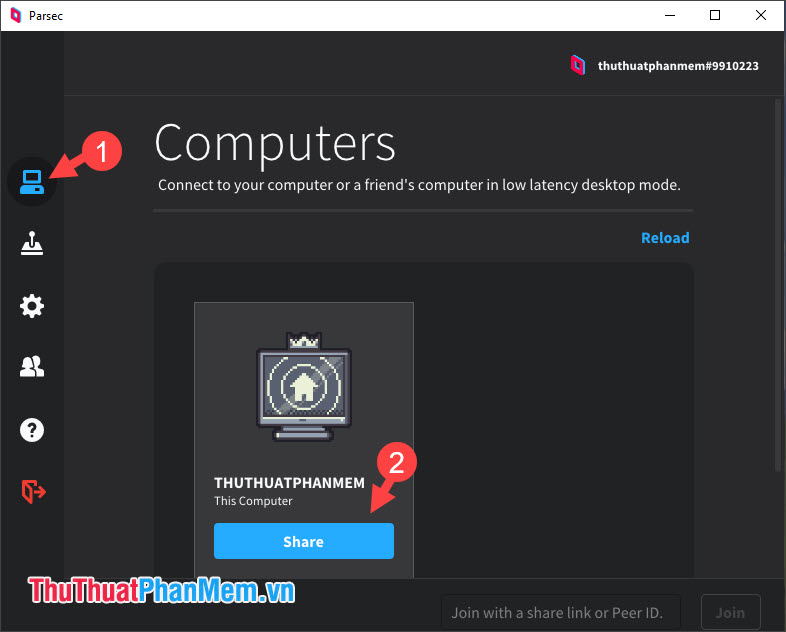
Thông báo hiện lên tức là bạn đã tạo đường link chia sẻ thành công. Bấm Got it để bỏ qua thông báo.
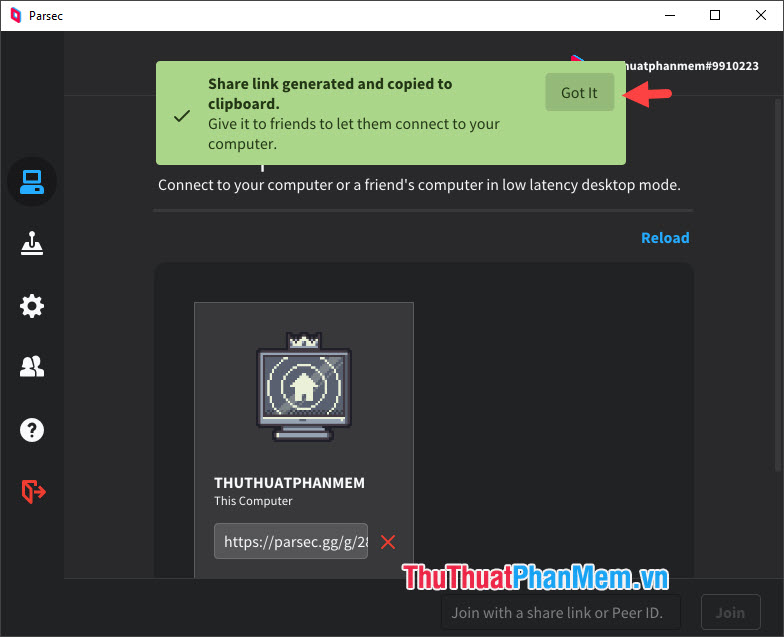
Bước 2: Nếu đường link vẫn chưa copy thì bạn hãy copy lại bằng cách click chuột phải vào đường link (1) => Copy (2).
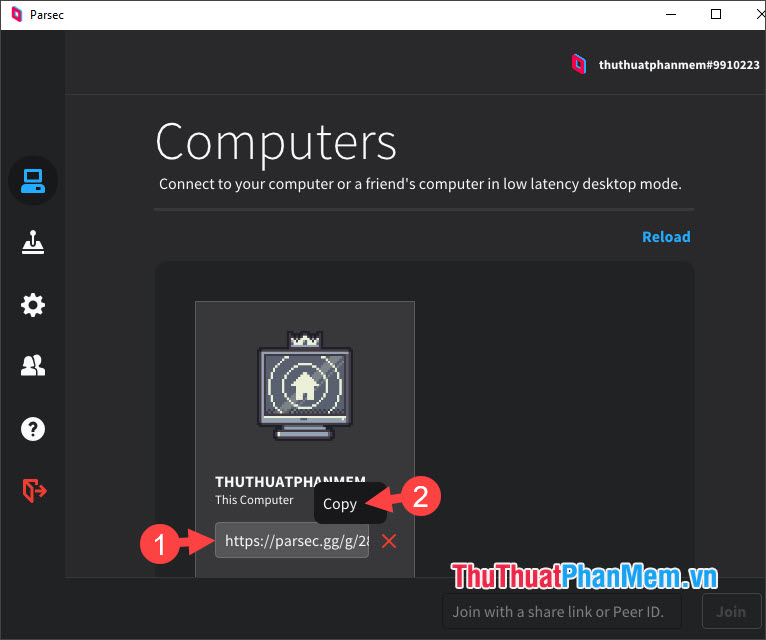
Bước 3: Trên máy người điều khiển, bạn hãy chọn mục Computer (1) => dán đường link chia sẻ (2) => Join (3).
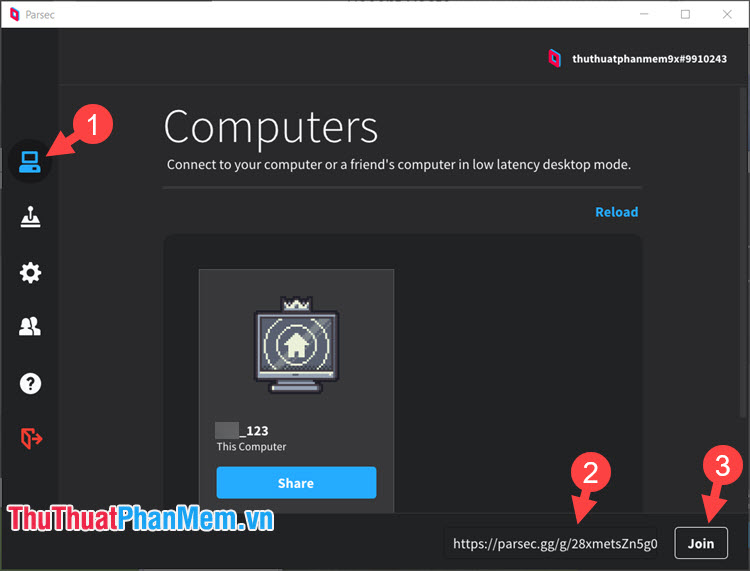
Bước 4: Trên máy người chia sẻ, bạn hãy click vào Accept để cấp phép chia sẻ và điều khiển máy cho người nhận.
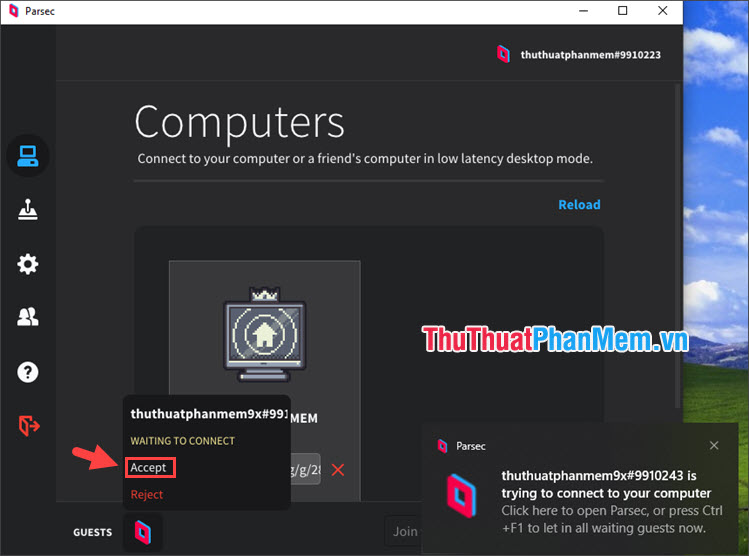
Tiếp theo, bạn click vào logo Parsec (1) và tích chọn:
Gamepad (2) để cấp quyền điều khiển Gamepad trên máy khách
Keyboard (3) để cấp quyền điều khiển bàn phím
Mouse (4) để cấp quyền điều khiển chuột.
Ngoài ra, để ngắt kết nối với máy điều khiển thì bạn hãy click vào Kick (5) để thoát chế độ điều khiển từ xa.
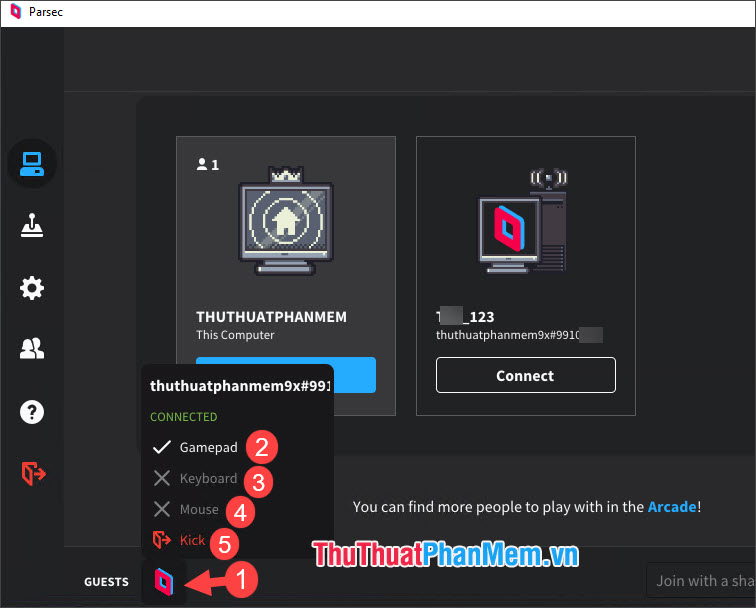
Bước 5: Trên giao diện Remote control, bạn hãy click vào logo Parsec (1) để hiển thị các tính năng như.
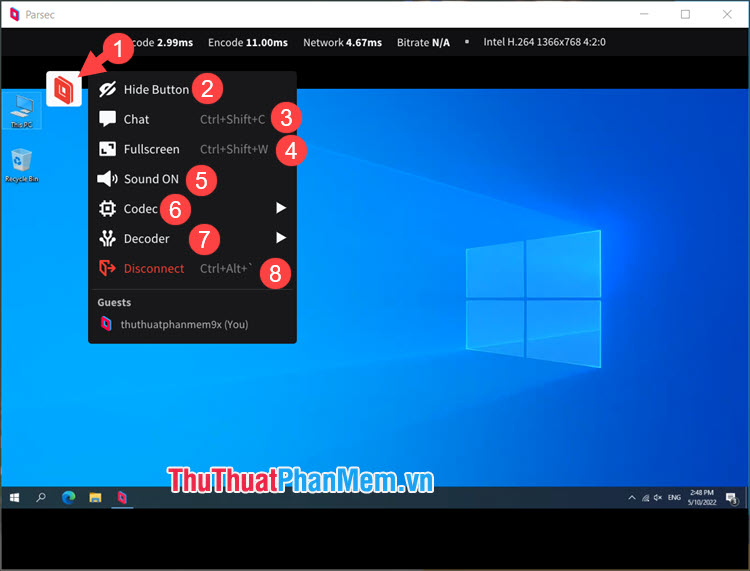
Hide Button (2): Ẩn menu chức năng trên màn hình. Bạn có thể mở lại menu chức năng bằng tổ hợp phím tắt Ctrl + Shift + M.
Chat (3): Hiển thị cửa sổ chat.
Fullscreen (4): Chuyển đổi sang chế độ full màn hình hoặc cửa sổ.
Sound ON (5): Truyền âm thanh lên máy điều khiển.
Codec (6): Thay đổi mã hóa tín hiệu video
Decoder (7): Thay đổi kiểu xử lý tín hiệu bằng phần mềm hoặc trình điều khiển GPU.
Disconnect (8): Ngắt kết nối thiết bị.
Với chia sẻ trong bài viết, bạn đã biết thêm về một phần mềm điều khiển máy tính khá hay và hấp dẫn đó là Parsec. Chúc các bạn thành công!
Qua bài viết trên, chúng ta có thể thấy rằng Parsec là một phần mềm điều khiển máy tính cực nhanh, mượt và đáng tin cậy. Với các tính năng tuyệt vời như màn hình chia sẻ, hỗ trợ đa nền tảng và thời gian đáp ứng một cách nhanh chóng, Parsec đã giúp người dùng tiết kiệm được rất nhiều thời gian và tiền bạc, đặc biệt là trong việc chơi game hoặc làm việc từ xa. Không chỉ dừng lại ở đó, Parsec còn mang tới cho chúng ta những trải nghiệm độc đáo và thú vị khi sử dụng phần mềm. Vì thế, nếu bạn đang tìm kiếm một giải pháp điều khiển máy tính nhanh, mượt và hiệu quả thì Parsec là một sự lựa chọn tuyệt vời dành cho bạn.
Cảm ơn bạn đã xem bài viết Cách sử dụng Parsec – Phần mềm điều khiển máy tính cực nhanh và mượt tại Thcshoanghiep.edu.vn bạn có thể bình luận, xem thêm các bài viết liên quan ở phía dưới và mong rằng sẽ giúp ích cho bạn những thông tin thú vị.
Nguồn Bài Viết: https://thuthuatphanmem.vn/cach-su-dung-parsec-phan-mem-dieu-khien-may-tinh-cuc-nhanh-va-muot/
Từ Khoá Tìm Kiếm Liên Quan:
1. Parsec
2. Streaming games
3. Remote desktop
4. Game streaming
5. Cloud gaming
6. Low latency
7. Virtual desktop
8. Remote gaming
9. Remote play
10. Game hosting




-2024-05-04-15-26.jpg)
